10 meilleurs éditeurs de menu contextuel pour Windows
Publié: 2021-03-02Souhaitez-vous parfois pouvoir choisir parmi des options utiles lorsque vous cliquez avec le bouton droit sur votre PC ? Si oui, ce blog doit vous en dire beaucoup plus à ce sujet. Lorsque vous cliquez avec le bouton droit sur votre écran ou sur n'importe quel dossier, une liste d'options apparaît, connue sous le nom de menu contextuel.
Vous vous demandez si vous pouvez ajouter ou supprimer des options de menu contextuel ? Eh bien, oui, vous pouvez le faire manuellement ou en utilisant l'un des meilleurs éditeurs de menus contextuels. Bien que l'ajout ou la suppression manuelle d'options de menu contextuel soit un travail fastidieux, les éditeurs de contexte le rendent plus fluide et plus rapide. De plus, la procédure manuelle nécessite que l'utilisateur ait des connaissances informatiques avancées. Par conséquent, les éditeurs de menus contextuels peuvent vous aider à vous débarrasser des tracas et toute personne ayant des connaissances informatiques de base peut modifier ces menus contextuels en un rien de temps.
Jetons un coup d'œil aux meilleurs éditeurs de menus contextuels pour Windows.
Les 10 meilleurs éditeurs de menus contextuels pour Windows :
Liste des matières
- 1. CCleaner
- 2. ShellMenuView
- 3. Cliquez avec le bouton droit sur Extender 2.0
- 4. Éditeur de menu contextuel pour Windows 7 et Vista
- 5. Menu contextuel facile
- 6. Outils du menu Fichier
- 7. Amélioration du clic droit
- 8. Accordeur de menu contextuel
- 9. Personnalisateur ultime de menu contextuel Windows
- 10. MenuMaid
1. CCleaner
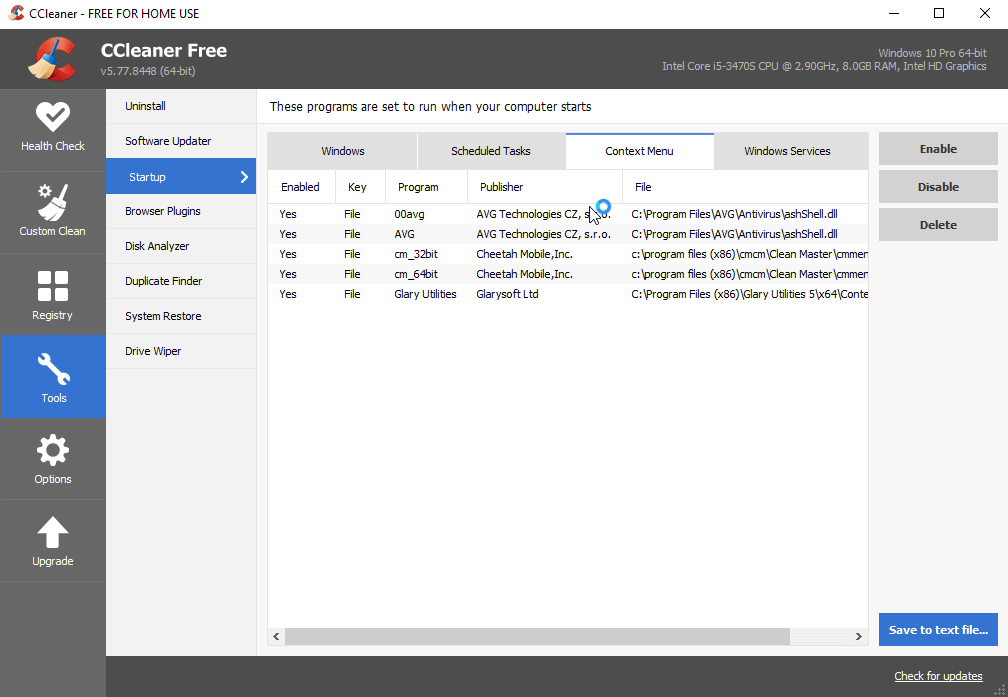
CCleaner, le nom le plus populaire et l'éditeur de menu contextuel numéro un pour Windows. Cependant, CCleaner est largement connu pour son nettoyage et son optimisation de PC rapides et fiables, il existe d'autres solutions populaires également proposées par CCleaner à ses utilisateurs. L'un d'eux consiste à modifier le menu contextuel sous Windows. Tout ce que vous avez à faire est de vous diriger vers CCleaner> Outils> Démarrage> Menu contextuel. Ici, vous pouvez ajouter ou supprimer les éléments nécessaires ou plus nécessaires pour que le menu contextuel ressemble à ce que vous souhaitez. En dehors de cela, CCleaner vous propose plusieurs solutions pour une navigation sécurisée, une optimisation du registre, un démarrage rapide et plus encore.
Génial, n'est-ce pas ?
Obtenez-le ici
2. ShellMenuView
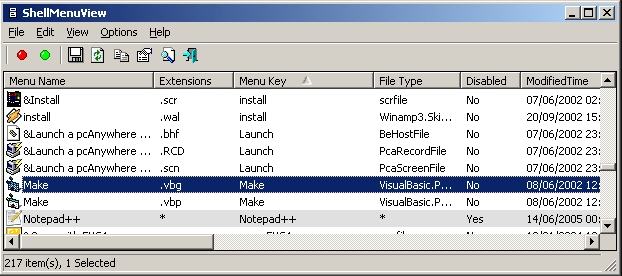
Un autre dans la liste des 10 meilleurs éditeurs de menus contextuels est ShellMenuView. Il s'agit d'un outil compact dans lequel vous obtiendrez un menu statique à un endroit qui comprend toutes les options de base présentes dans le menu contextuel. Vous pouvez choisir d'activer ou de désactiver l'une des entrées du menu contextuel. C'est le moyen le plus simple et le plus pratique de modifier les menus contextuels. Tout ce que vous avez à faire est de copier le fichier exécutable et de le lancer> ajouter la clé LegacyDisable pour l'option de menu préférée> définir ou supprimer la fonction étendue de gestion des menus contextuels. C'est ça! Vous pouvez à tout moment choisir de modifier le menu contextuel de vos fenêtres en un rien de temps.
Obtenez-le ici
3. Cliquez avec le bouton droit sur Extender 2.0
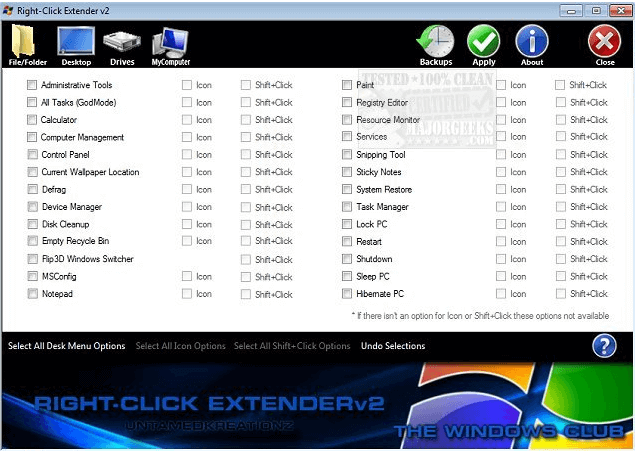
Right-Click Extender 2.0, le nom lui-même suggère que l'outil vous permet d'étendre les options du menu contextuel. C'est un outil facile, simple et clair pour gérer le menu qui apparaît sur un clic droit. Il s'agit d'un outil gratuit qui vous permet de modifier les menus contextuels en quelques clics. Cet étonnant éditeur d'options de menu contextuel vous permet de modifier le menu contextuel non seulement sous Windows, mais également sur votre lecteur, les fichiers cachés ou d'autres fichiers et dossiers. Pour commencer à l'utiliser, dirigez-vous vers l'outil et vous verrez un tableau de bord clair et net dans lequel vous pouvez cocher ou décocher les options que vous souhaitez voir dans votre menu contextuel. De plus, il vous permet de créer un point de restauration système de tous les paramètres par défaut avant d'apporter des modifications, afin que vous puissiez facilement revenir à toutes les modifications.
Obtenez-le ici
4. Éditeur de menu contextuel pour Windows 7 et Vista
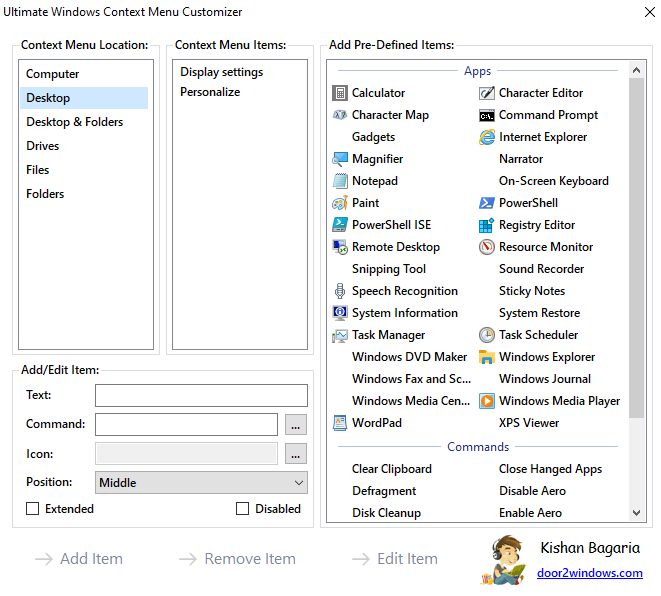
Un autre éditeur de menu contextuel simple et efficace est l'éditeur de menu contextuel pour Windows 7 et Vista. Cet incroyable éditeur de menu contextuel est livré avec de nombreuses améliorations pratiques et est une application facile à utiliser qui vous permet d'ajouter n'importe quel programme, application ou menu au menu contextuel. Cet outil de personnalisation de menu contextuel particulier est léger et l'un des meilleurs éditeurs de menu contextuel pour Windows 7 et Vista. La seule exigence importante pour exécuter ce merveilleux utilitaire est d'avoir des droits d'administration.
Obtenez-le ici
5. Menu contextuel facile
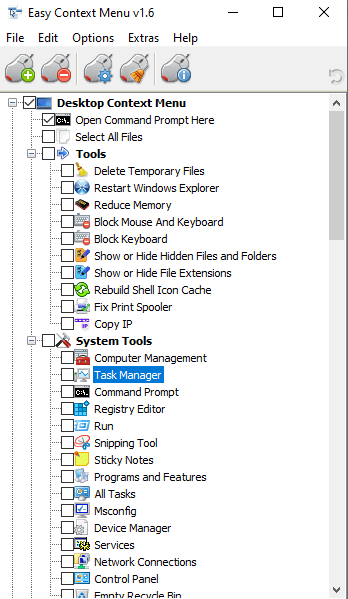
Easy Context Menu prétend être le meilleur éditeur de menu contextuel Windows 10 pour Windows PC. Ce merveilleux outil fonctionne sans problème et vous aide à ajouter des commandes utiles et à apporter des modifications au menu contextuel. Cet incroyable éditeur de menu contextuel est divisé en catégories et sous-catégories spécifiques pour permettre à l'utilisateur d'apporter les modifications nécessaires. Il comprend le menu contextuel Poste de travail, les outils système, le menu contextuel du bureau, etc. De plus, l'utilisateur peut accéder rapidement et facilement aux composants Windows avec cette application portable. Il vous suffit de télécharger l'outil depuis son site officiel, d'ouvrir l'exécutable selon l'architecture de votre PC, et c'est tout. Commencez à utiliser cet outil pour votre commodité.

Obtenez-le ici
6. Outils du menu Fichier
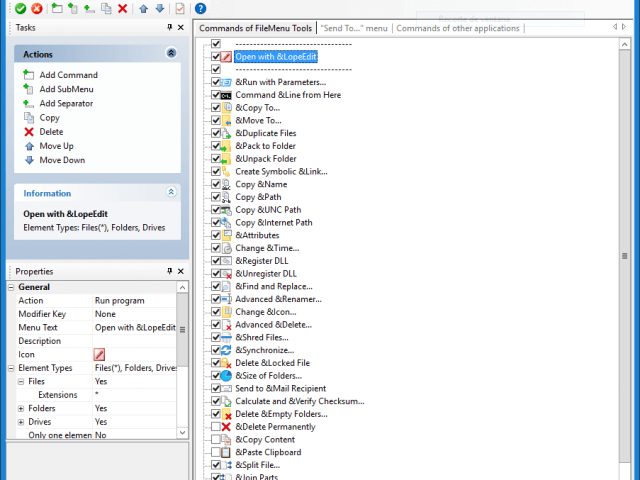
Tout en recherchant plus d'options d'éditeur de contexte pour Windows 10, FileMenu Tools est le prochain dans notre liste. Il est pratique et très facile pour l'utilisateur d'apporter des modifications au menu contextuel qui apparaît lorsque vous cliquez avec le bouton droit n'importe où sur l'écran ou sur le dossier particulier. C'est un excellent outil qui vous permet de supprimer l'encombrement et de ne conserver que les options utiles et utiles dans le menu contextuel. Cette application est disponible en versions gratuite et payante, vous pouvez choisir selon vos besoins. Même l'application a sa propre version portable dans laquelle vous n'avez pas à installer l'application, utilisez-la plutôt directement et faites le travail. Avec sa version gratuite, vous êtes autorisé à utiliser les commandes du menu contextuel jusqu'à 20 fichiers ou dossiers.
Obtenez-le ici
7. Amélioration du clic droit
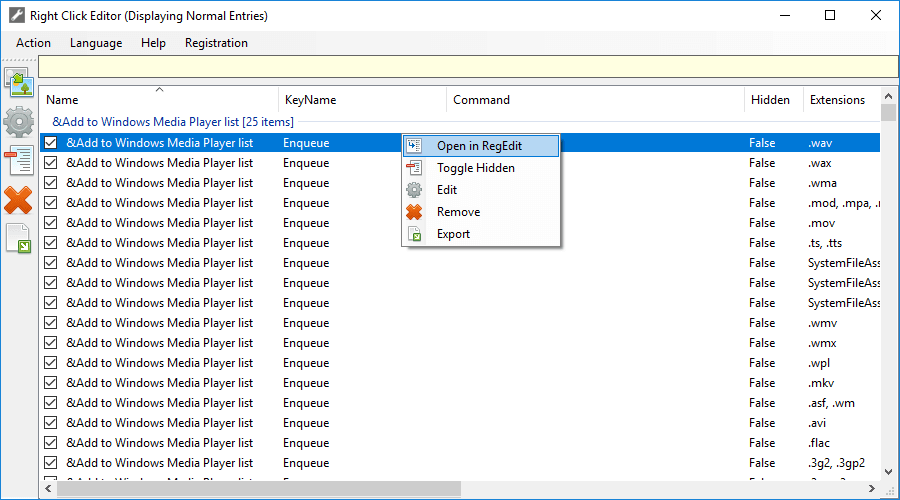
La liste est longue, mais chaque outil mentionné ici dans l'article a sa propre part d'importance. De même, le prochain éditeur de menu contextuel incroyable sur notre liste est Right-Click Enhancer. Son nom lui-même efface le rôle de travail de cet outil. Il est en mesure de fournir aux utilisateurs plusieurs options pour améliorer l'apparence générale de vos menus contextuels actuels. Vous pouvez choisir de modifier, d'ajouter ou de supprimer gratuitement les options de menu. De plus, vous avez la possibilité d'ajouter de nouvelles options à la liste selon votre choix et votre convenance. Ceux-ci peuvent être ceux qui, selon vous, ajoutent ou améliorent votre productivité globale. L'avantage supplémentaire de cet éditeur de menu contextuel est qu'il s'agit d'un utilitaire multilingue adapté aux utilisateurs novices et professionnels.
Obtenez-le ici
8. Accordeur de menu contextuel
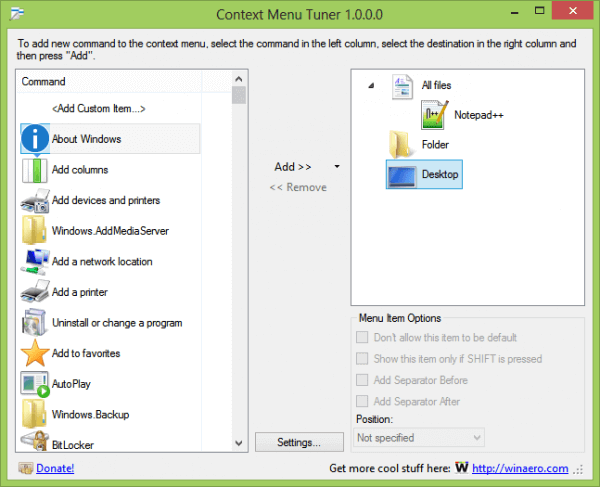
Sur la liste des meilleurs éditeurs de menus contextuels, vient ensuite Context Menu Tuner. Une application qui permet à ses utilisateurs de personnaliser, d'ajouter ou de supprimer les options présentes dans les menus contextuels. De plus, cet outil vous permet de disposer de plusieurs fonctionnalités que d'autres outils n'hébergent pas. Par exemple, personnalisez les noms, les icônes, les lignes de commande pour chaque programme et bien plus encore. Cet outil a la capacité d'ajouter n'importe quelle commande de ruban au menu contextuel de n'importe quel fichier, dossier, bureau ou tout autre type de fichier spécifique. Vous êtes en outre autorisé à créer une liste distincte contenant vos outils les plus utilisés en dehors de ceux par défaut. Cet utilitaire étonnant permet également aux utilisateurs d'ajouter même les commandes qui ne sont pas présentes dans le ruban par défaut.
Obtenez-le ici
9. Personnalisateur ultime de menu contextuel Windows
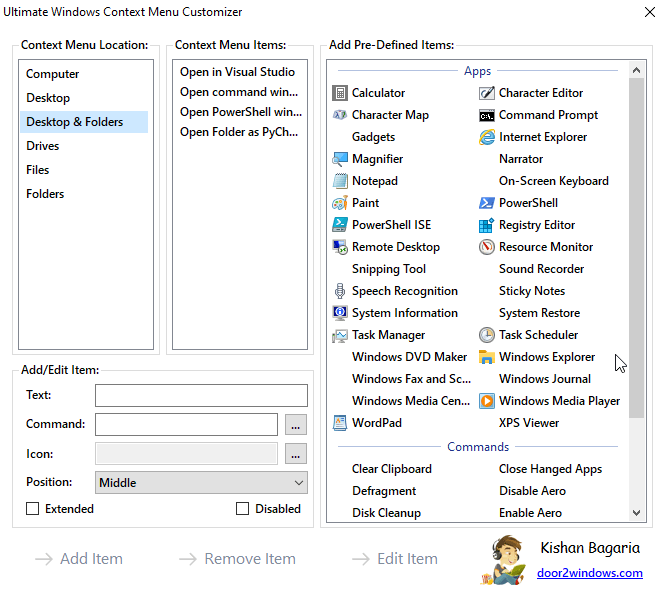
La dernière seconde sur notre liste des meilleurs éditeurs de menus contextuels est le personnalisateur ultime de menus contextuels Windows. Comme déjà mentionné plus tôt dans l'article, le menu contextuel est la liste des options qui apparaissent lorsque vous cliquez avec le bouton droit sur l'un des fichiers/dossiers ou n'importe où sur l'écran. C'est un excellent outil pour Windows 7, XP et Vista qui ne nécessite même aucune installation. Tout ce que vous avez à faire est d'exécuter l'application en tant qu'administrateur> Choisissez un emplacement dans la liste Emplacement du menu contextuel> Entrez le nom de votre menu contextuel> Entrez la commande que vous souhaitez exécuter> mentionnez le chemin de l'icône de l'option> Choisissez la position de l'élément > Appuyez sur Étendu (si vous souhaitez que l'option s'affiche lorsque vous appuyez sur Maj + clic droit ) > puis cliquez sur Ajouter un élément. De cette façon, votre choix d'option sera ajouté avec succès.
Obtenez-le ici
10. MenuMaid
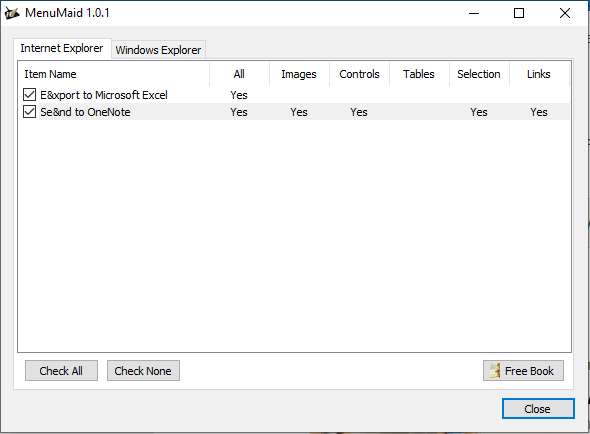
Enfin et surtout, MenuMaid est un autre éditeur de menu contextuel étonnant qui vous permet de nettoyer les menus contextuels désordonnés selon votre propre convenance. C'est un moyen pratique qui vous permet d'accéder facilement à de nombreux outils et fonctions en un seul clic. Cet utilitaire est doté de fonctionnalités de nettoyage pour tous les menus contextuels de votre explorateur Windows et Internet Explorer. Dès que vous lancez le programme, vous voyez une interface avec principalement deux sections, à savoir Windows Explorer et Internet Explorer. Ici, vous pouvez utiliser les segments disponibles pour nettoyer le menu contextuel dédié. Pour supprimer les options indésirables du menu contextuel, décochez-les ou vice-versa pour en ajouter.
Obtenez-le ici
Conclusion
Ainsi, cela met fin à notre liste des meilleurs éditeurs de menus contextuels pour Windows. Découvrez-les et faites-le nous savoir dans la section commentaires ci-dessous. Selon vous, lequel est le meilleur choix ? Nous vous recommandons fortement d'utiliser CCleaner, cependant tous les autres outils listés dans l'article ont fait leurs preuves et offrent les meilleures solutions pour votre PC Windows.
Pour toute question ou commentaire, n'hésitez pas à nous contacter sur nos plateformes de médias sociaux ou dans la section commentaires ci-dessous.
Lectures recommandées :
CCleaner Review 2021 - Meilleur nettoyeur et optimiseur de système
Top 15 des meilleures alternatives à CCleaner (gratuites et payantes) : nettoyer, optimiser et protéger un PC Windows (2021)
Découvrez le meilleur logiciel de verrouillage de dossier pour PC Windows 10 en 2021
